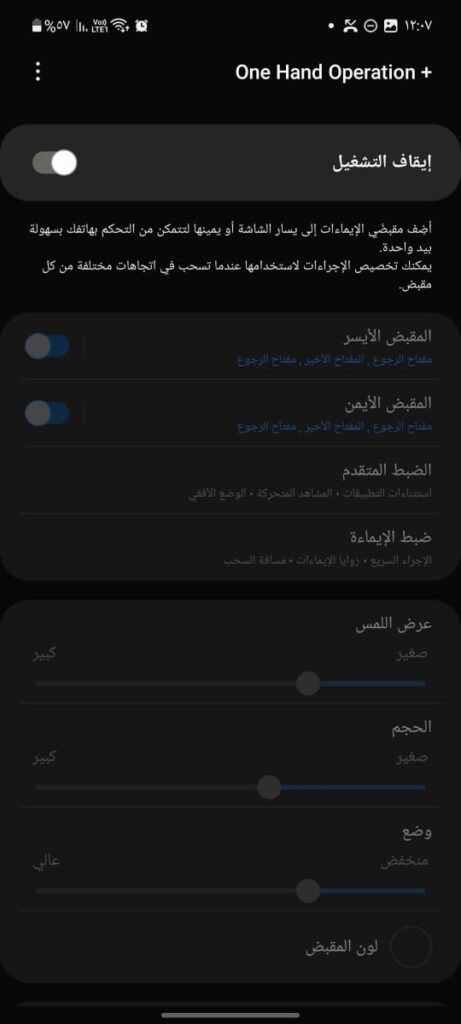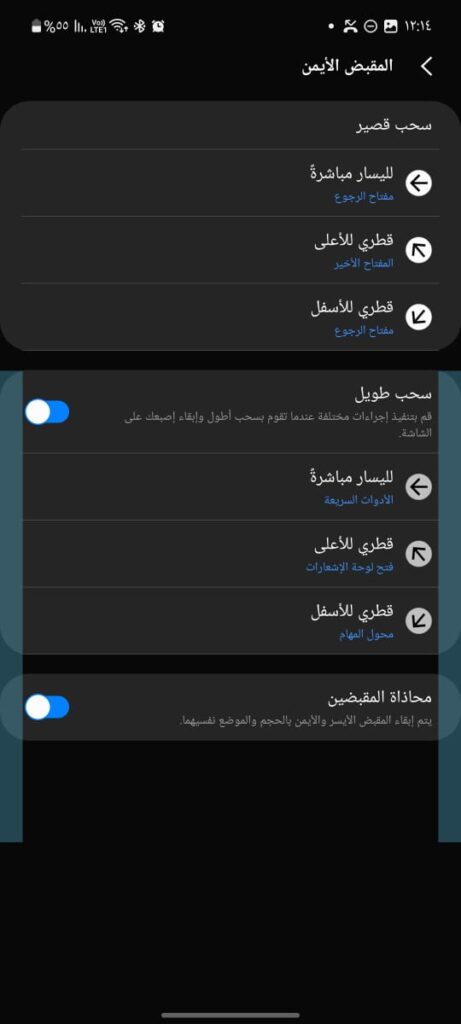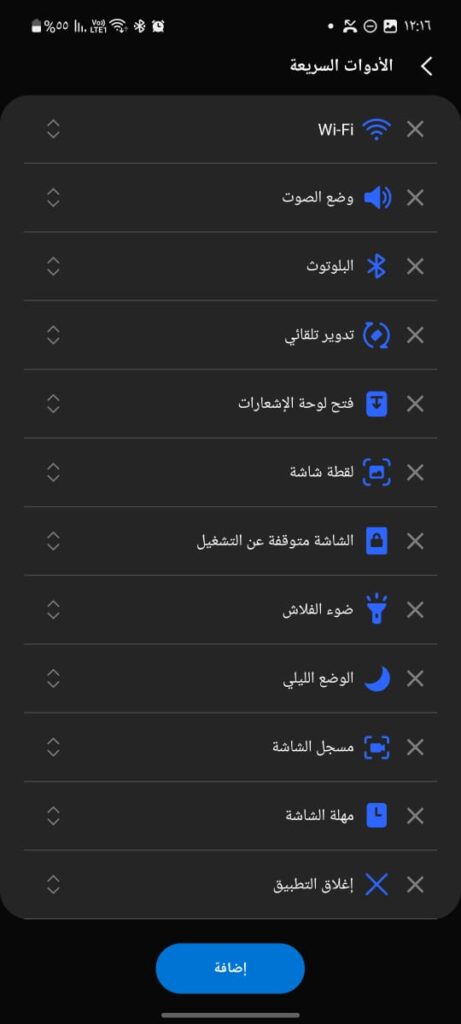إضافة لوحة تحكم لهواتف سامسونج عبر أدوات Good Lock في 2023؟ شرح كامل
لا شك أن كل مستخدمي هواتف سامسونج يسعون بشتى الطرق إلى امتلاك أفضل مظهر لهواتفهم من كل النواحي، سواء من شكل تنظيم تطبيقات وأيقونات الهاتف، الألوان المختلفة للثيمات وشكل أيقونات التطبيقات المختلفة وألوانها، وكذلك إضافة العديد من الاختصارات المهمة على هاتف كل شخص بما يتناسب مع أكثر ما يهتم به ويستخدمه بشكل مستمر من مختلف التطبيقات على هاتفه.
ألن يكون مُذهلًا أن تجد كل هذه الأشياء الرائعة فقط في تطبيق واحد؟! تمامًا مثلما قرأت للتو، فاليوم سأقدم لك تطبيق مُذهل تستطيع من خلاله فعل كل ما ذكرناه بالأعلى بل وأكثر من ذلك أيضًا، وهو تطبيق Good Lock، فهذا التطبيق يسمح لك بإنشاء مركز تحكم على هاتفك السامسونج والذي يمكنك من خلاله إعادة ضبط وتخصيص العديد جدًا من الأشياء على هاتفك بطريقة سهلة وبسيطة جدًا أكثر مما تتخيل.
عندما نأتي للتحدث عن ما يُميز هذا التطبيق؛ فنجد أنه يسمح لك بإنشاء مركز تحكم مُنبق على الشاشة الرئيسية على هاتفك الذكي، أو بمعنى آخر: لوحة تحكم سريعة تستطيع الولوج إليها فقط عن طريق التمرير بأصابعك على أي حافة على شاشة الهاتف، ولا يتميز فقط بفوائد وخصائص استخداماته المتعددة، ولكن أيضًا بتصميماته الرائعة ومظهرها الأنيق الأخاذ.
باستخدامك لمركز التحكم من خلال هذا التطبيق يمكنك استخدام أكثر من 12 أداة تقريبًا، بل والأفضل من ذلك هو أنه يُمكنك تخصيص أي 12 أداة تُريد استخدامهم بُناءً على اهتماماتك وأكثر استخداماتك على هاتفك.
كيفية الحصول على هذه الخاصية
لكي تحصل على هذه الخاصية على هاتفك السامسونج يمكنك بكل بساطة فقط تحميل تطبيق Good Lock من متجر جوجل بلاي على هاتفك الاندرويد ثم بعد ذلك اتباع الخطوات التالية..
- قم بتحميل التطبيق من هنا ثم بعد ذلك ستظهر لك قائمة بمحتوياته، عليك باختيار “One Hand Operation + Module”
تنويه: إذا كانت هذه المرة الأولى لك لاستخدام هذا التطبيق فلن تجد هذا الاختيار مُتاح على هاتفك، لذلك عليك فقط الولوج لصفحة التطبيق من الرابط بالأسفل ثم تحميله من داخل موقع التطبيق نفسه والسماح له بالتثبيت على هاتفك، مع العلم أنه لن يُسبب أي ضرر لهاتفك عندما تقوم بتحميله بهذه الطريقة.
أو يُمكنك فقط الضغط على هذا الرابط والتحميل منه.
- الآن قم بفتح خاصية “One Hand Operation” ثم قم بالضغط على العلامة بجانبها لتفعيل الخاصية والبدء في تخصيص الأدوات التي تُريد الوصول السريع إليها.
- الآن قم باختيار أي اتجاه تُريد تخصيصه (اليمين أو اليسار) ثم قم بالضغط عليه.
- الآن ستجد أمامك عدة اختيارات للتخصيص، يمكنك الضغط على كل اختيار وتخصيص الاختصار الذي تُريده بمجرد تحريك السهم للاتجاه الذي تُريده أيضًا.
ستجد العديد من الخيارات أمامك التي يمكنك تخصيصها، فستجد إمكانية تخصيص اختصار عندما فقط تقوم بالسحب من جانب الشاشة سواء (اليمين أو اليسار) ويمكنك تخصيص اختصار لكل طريقة سحب، فعندما تسحب السهم من الجانب للأعلى سيكون له اختصار مُحدد مثلما ترغب، وكذلك عندما تقوم بالسحب للأسفل، وستجد بالاختيارات أيضًا اختيار “السحب الطويل” وهذا عندما تقوم بسحب السهم للخارج مُباشرة مع الثبات ستبثق قائمة تحتوي على عدة اختصارات من اختيارك أيضًا.
في قائمة الأدوات السريعة هي التي يُمكنك فيها تحديد 12 أداة في قائمة واحدة ستجدهم أمامك عندما تقوم بسحب السهم بالشكل الذي تقوم بتخصيصه، سواء سحب طويل أو للأعلى أو للأسفل أو يمين أو يسار كذلك. من أهم مُميزات مركز التحكم هذا أنه يُمكنك استدعاءه أثناء فتحك لأي تطبيق آخر في أي وقت، وكذلك يمكنك إزالة أو تبديل الاختصارات كيفما تحب فقط باتباع نفس طريقة الضبط التي شرحناها بالأعلى وإعادة ترتيب الاختصارات المهمة التي تُريد تواجدها في قائمة مركز التحكم لديك.